Come usare Discord sulla tua Xbox
Pubblicato: 2023-04-29Non vuoi utilizzare la chat vocale integrata su Xbox One o Xbox di nuova generazione? Puoi invece utilizzare la chat vocale Discord. In questa guida, ti mostreremo come utilizzare Discord su Xbox, con diversi modi per connettere i tuoi account Discord e Xbox, nonché come iniziare a utilizzare Discord su Xbox.

Abilita funzionalità remote
Il primo passo è abilitare le funzionalità remote in modo da poter utilizzare Discord su Xbox. Ecco come farlo:
- Premi il pulsante Xbox sul controller.
- Vai su Profilo e sistema > Impostazioni > Dispositivi e connessioni > Funzioni remote .
- Seleziona la casella di controllo Abilita funzioni remote .
- Seleziona Sospensione in Opzioni risparmio energia . Questo è estremamente importante, poiché la riproduzione remota non funzionerà a meno che la modalità di alimentazione Xbox non sia impostata su Sospensione.
- La tua console ora testerà la tua configurazione.
Come collegare i tuoi account Xbox e Discord
Per utilizzare Discord su Xbox, devi prima collegare i tuoi account Xbox e Discord. Esistono diversi modi per collegare i tuoi account, su desktop o tramite dispositivo mobile. Poiché in seguito avrai bisogno dell'app Discord per la chat vocale sulla tua console, inizieremo con come collegare i tuoi account tramite dispositivo mobile.
Innanzitutto, dovrai scaricare le app Discord e Xbox dal Play Store e accedere a entrambe le app.
Come connettersi alla tua Xbox dall'app Discord
- Apri l'app Discord.
- Tocca l'icona del tuo profilo in basso a destra.
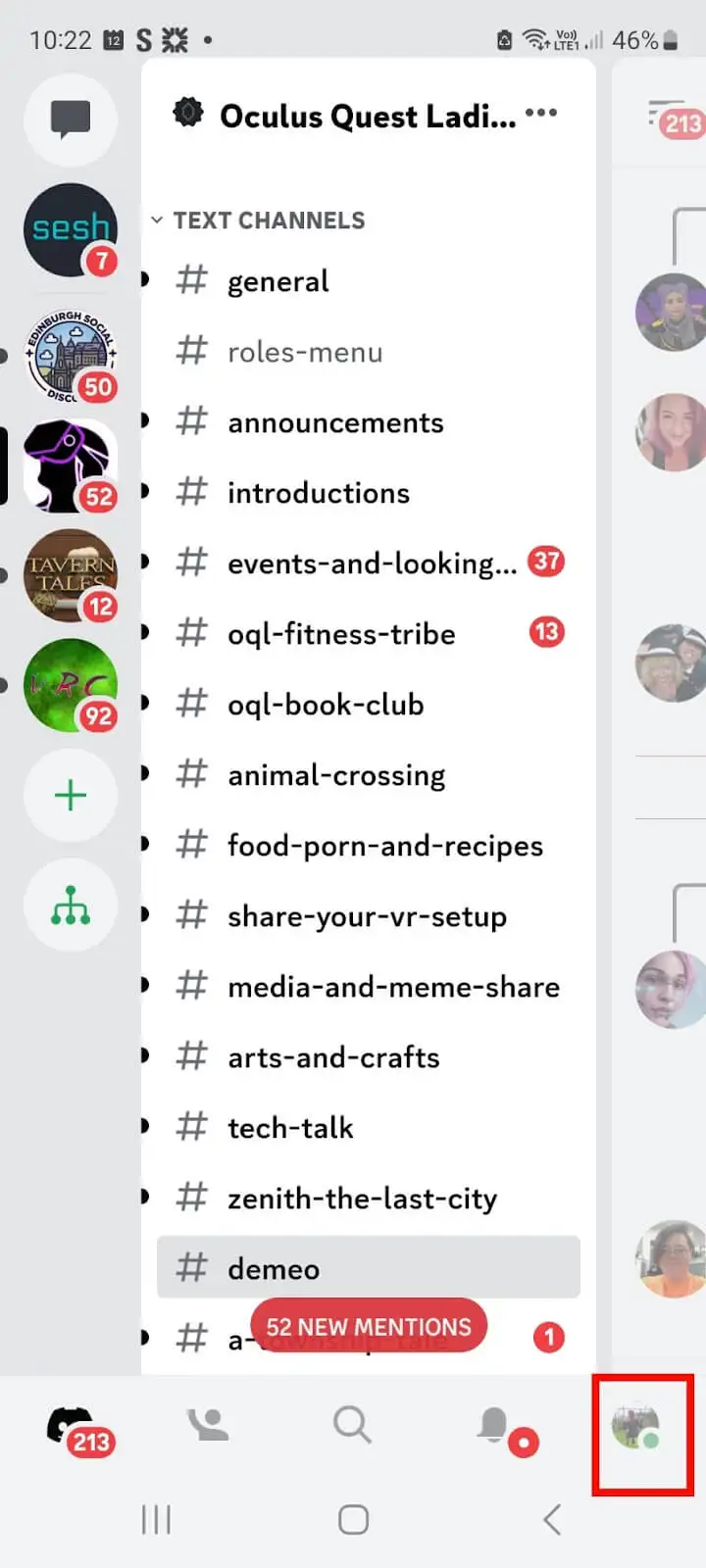
- Tocca Connessioni per visualizzare un elenco dei tuoi account collegati.
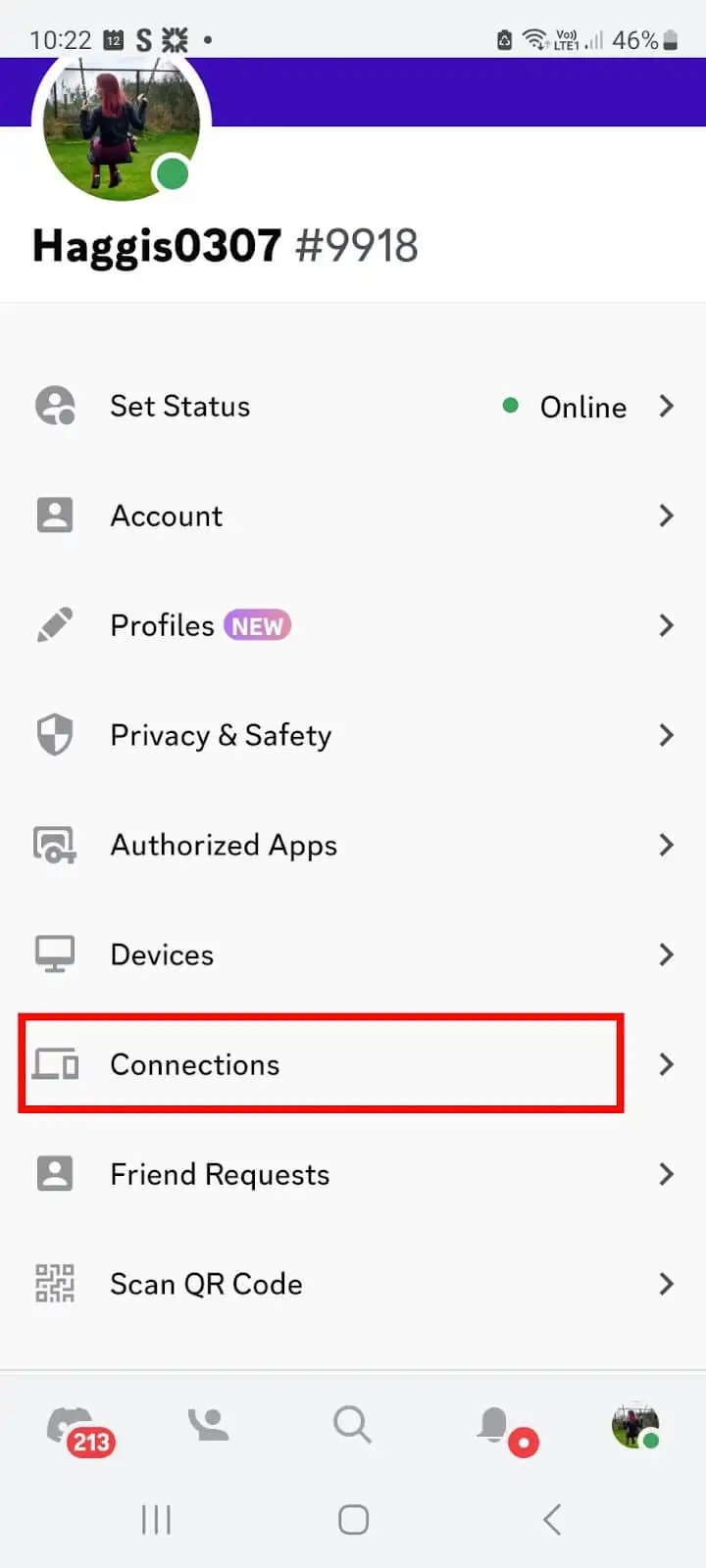
- Tocca Aggiungi in alto a destra sullo schermo.
- Scorri verso il basso e tocca il pulsante Xbox .
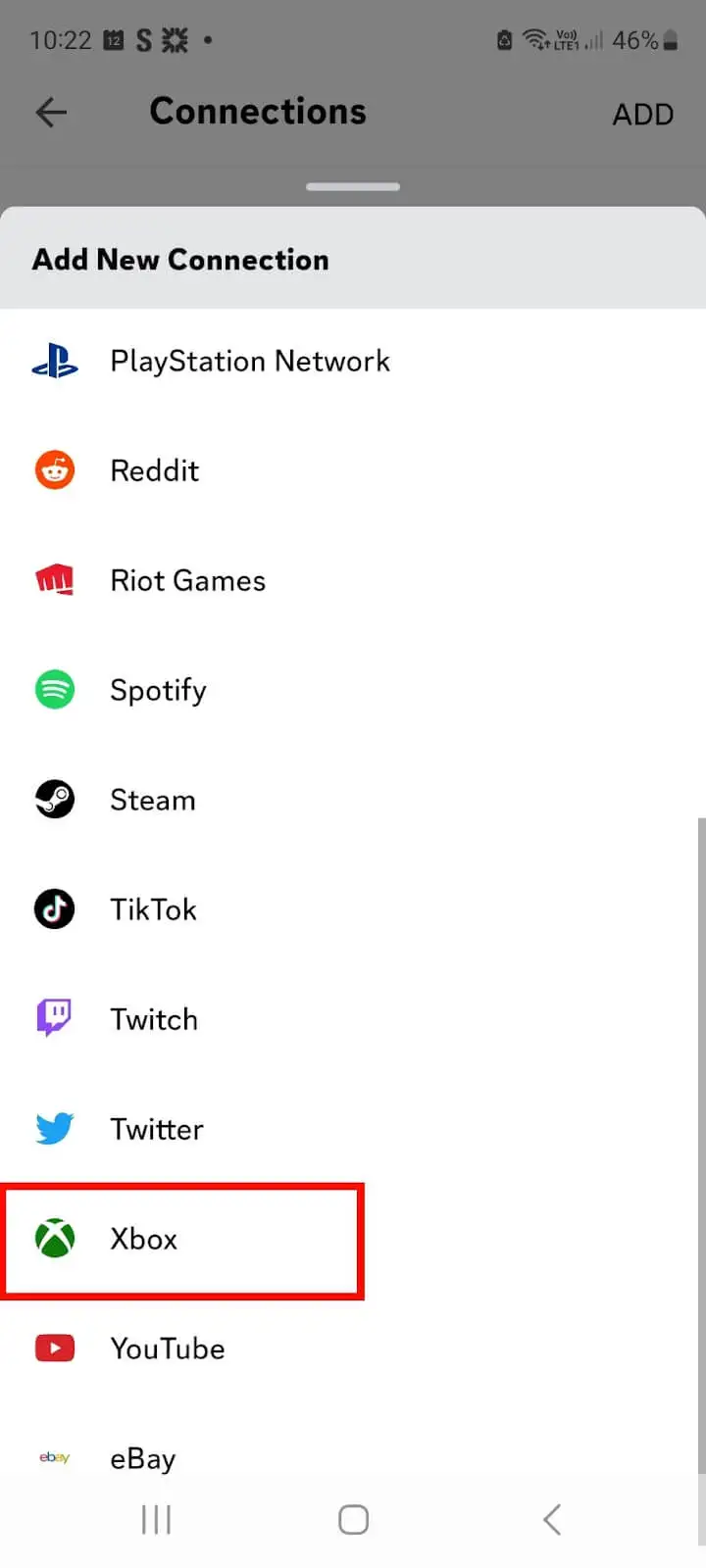
- Tocca Inizia > Continua .
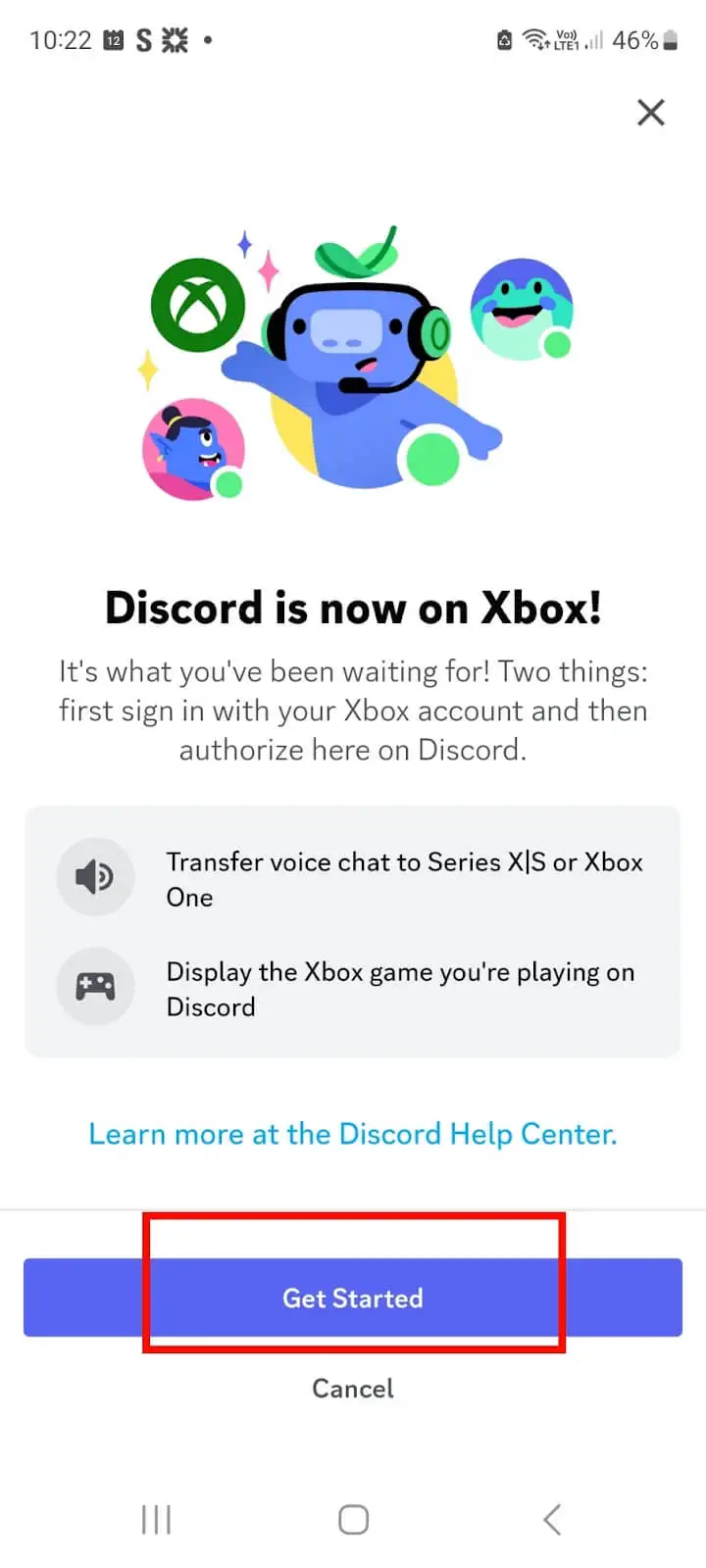
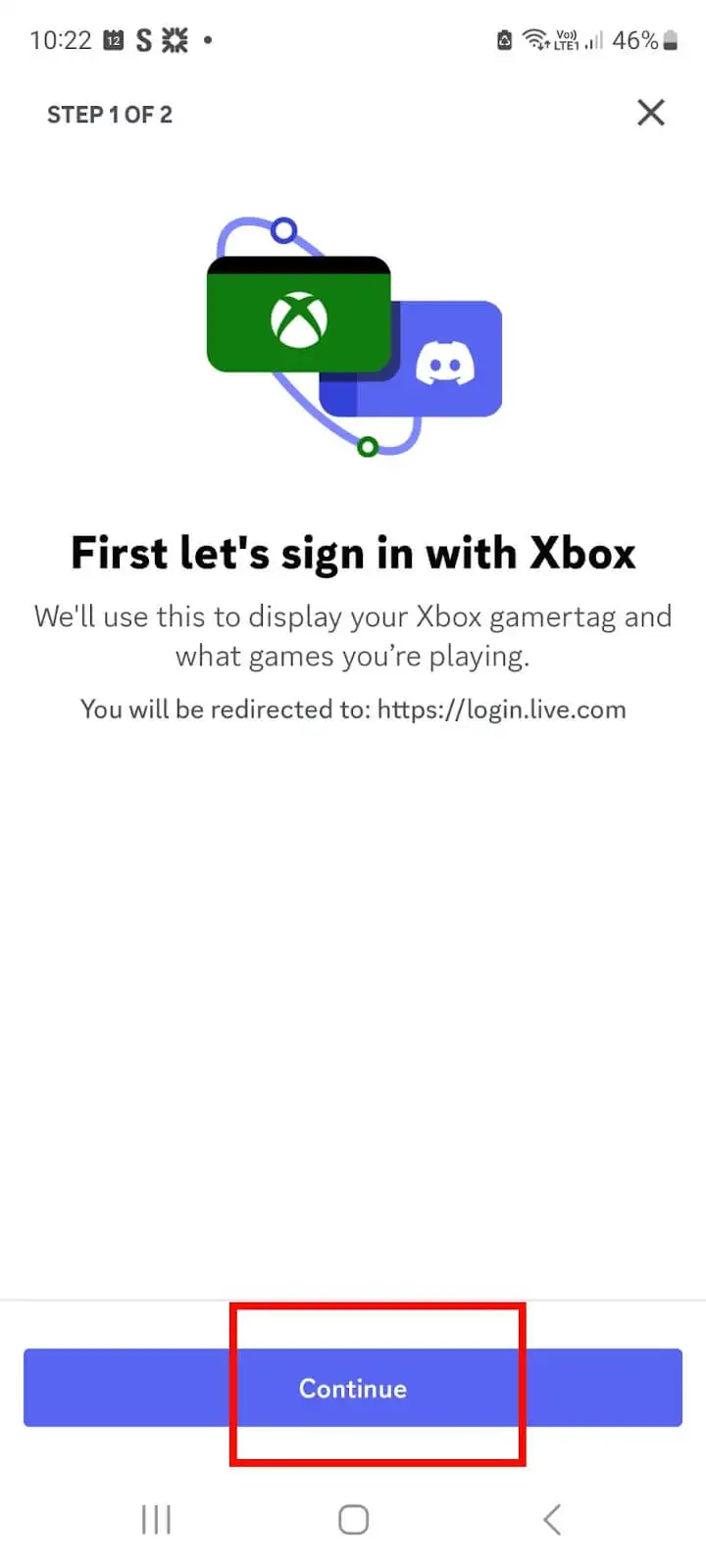
- Nella sezione "Consenti a questa app di accedere alle tue informazioni?" schermo, toccare Sì .
- Nota: se non hai eseguito l'accesso all'app Xbox, verrà visualizzato un messaggio che ti chiederà di inserire nome utente e password.
- Vedrai quindi una schermata che dice "Xbox vuole accedere al tuo account Discord" — tocca Autorizza e continua .
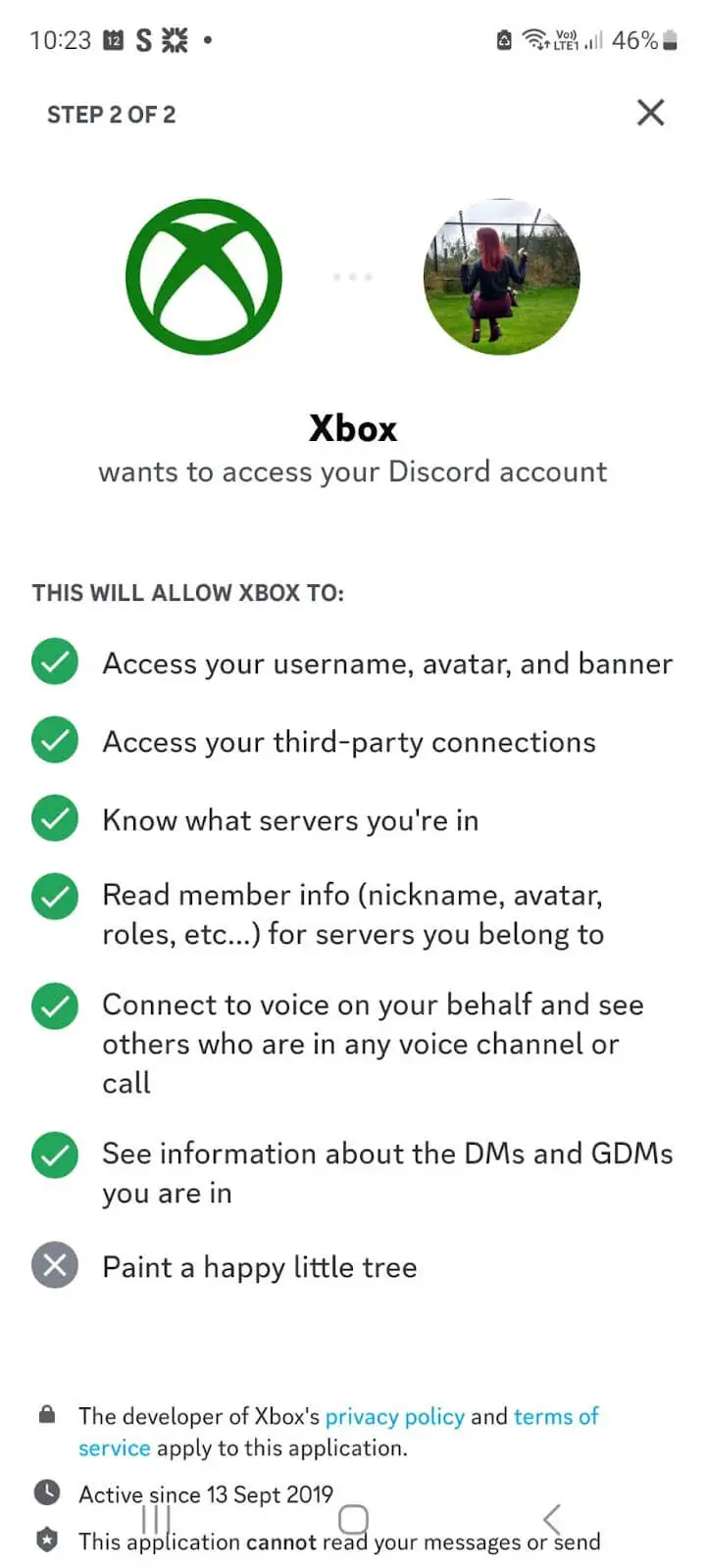
- I tuoi account sono ora collegati!
Come collegare il tuo account Discord utilizzando l'app Xbox
- Apri l'app Xbox.
- Tocca l'icona del tuo profilo in basso a destra.
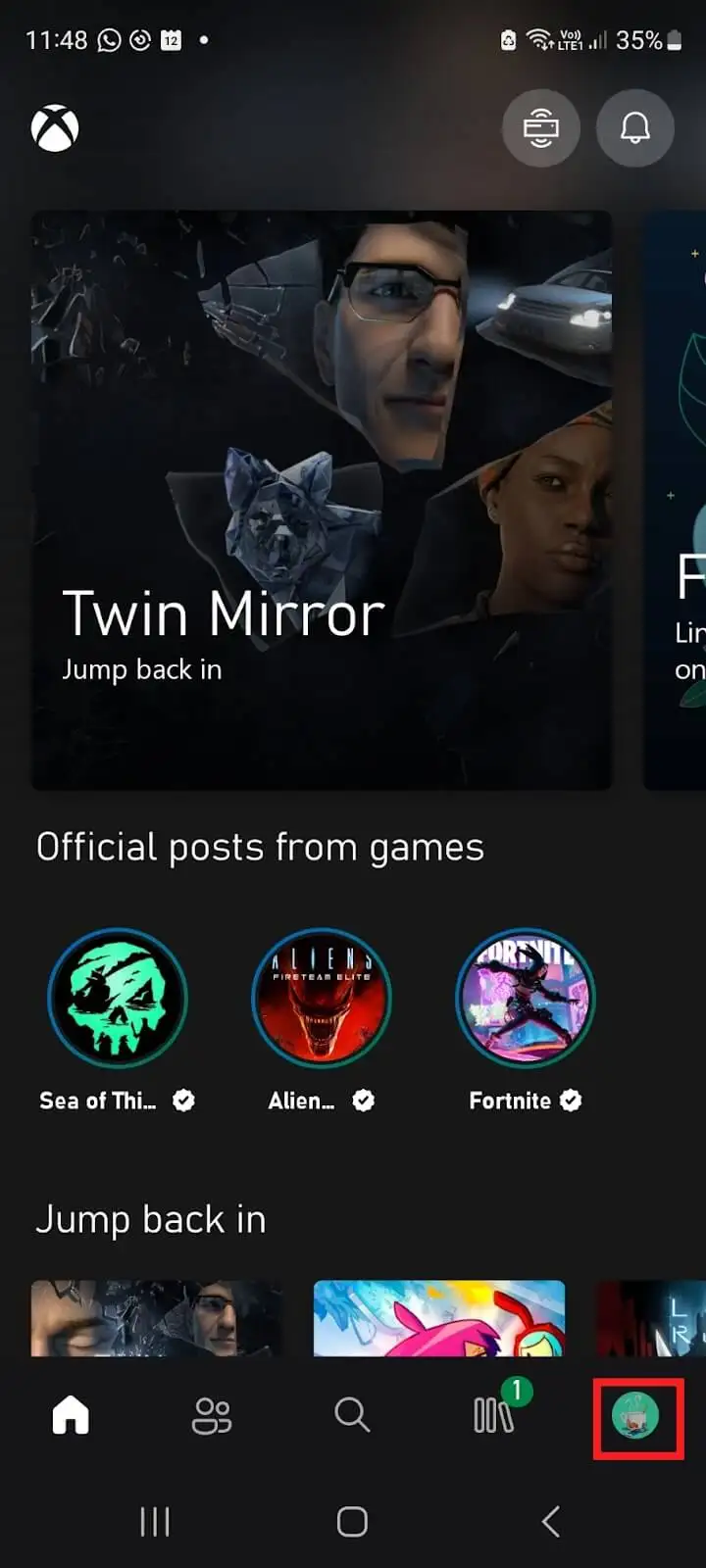
- Tocca l'icona Impostazioni (ingranaggio) in alto a destra.
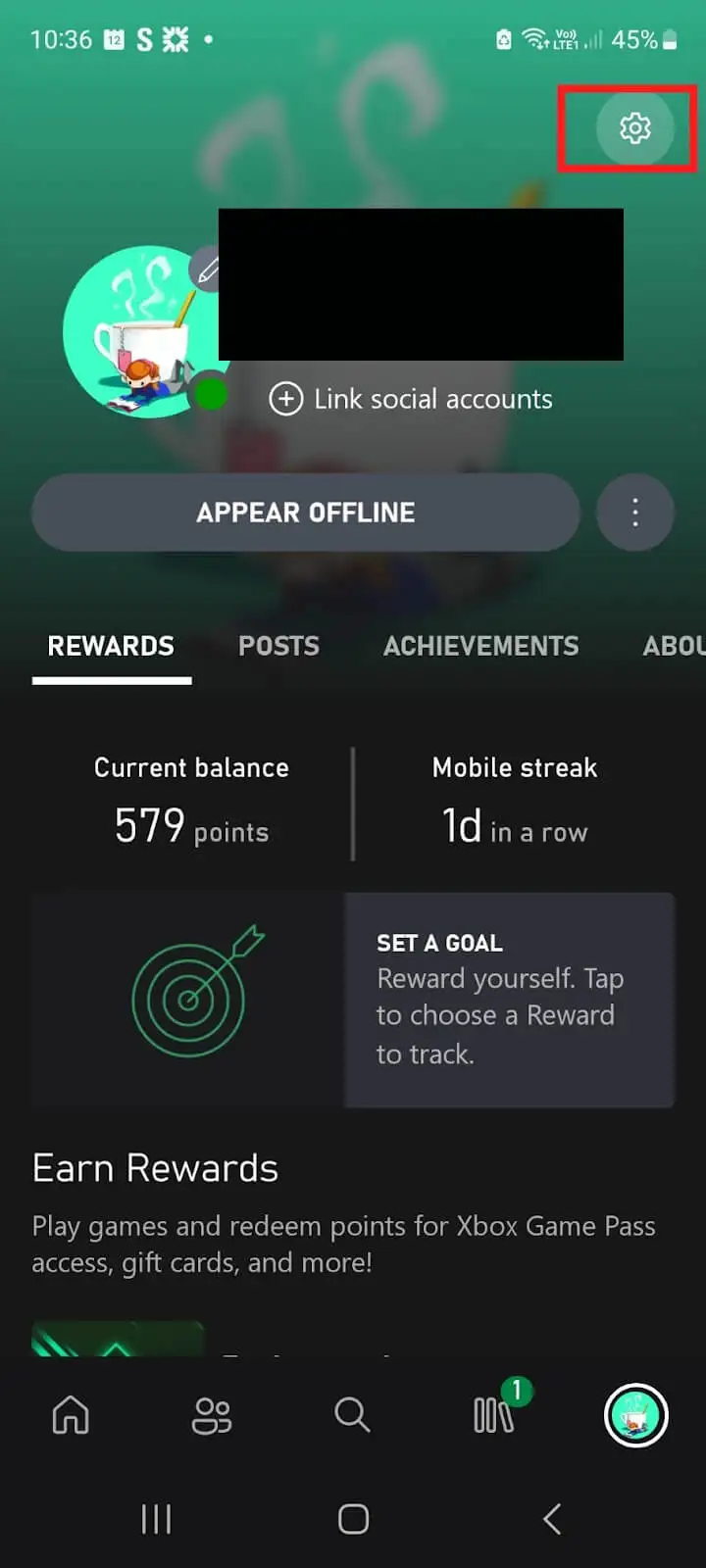
- In Account , tocca Account collegati .
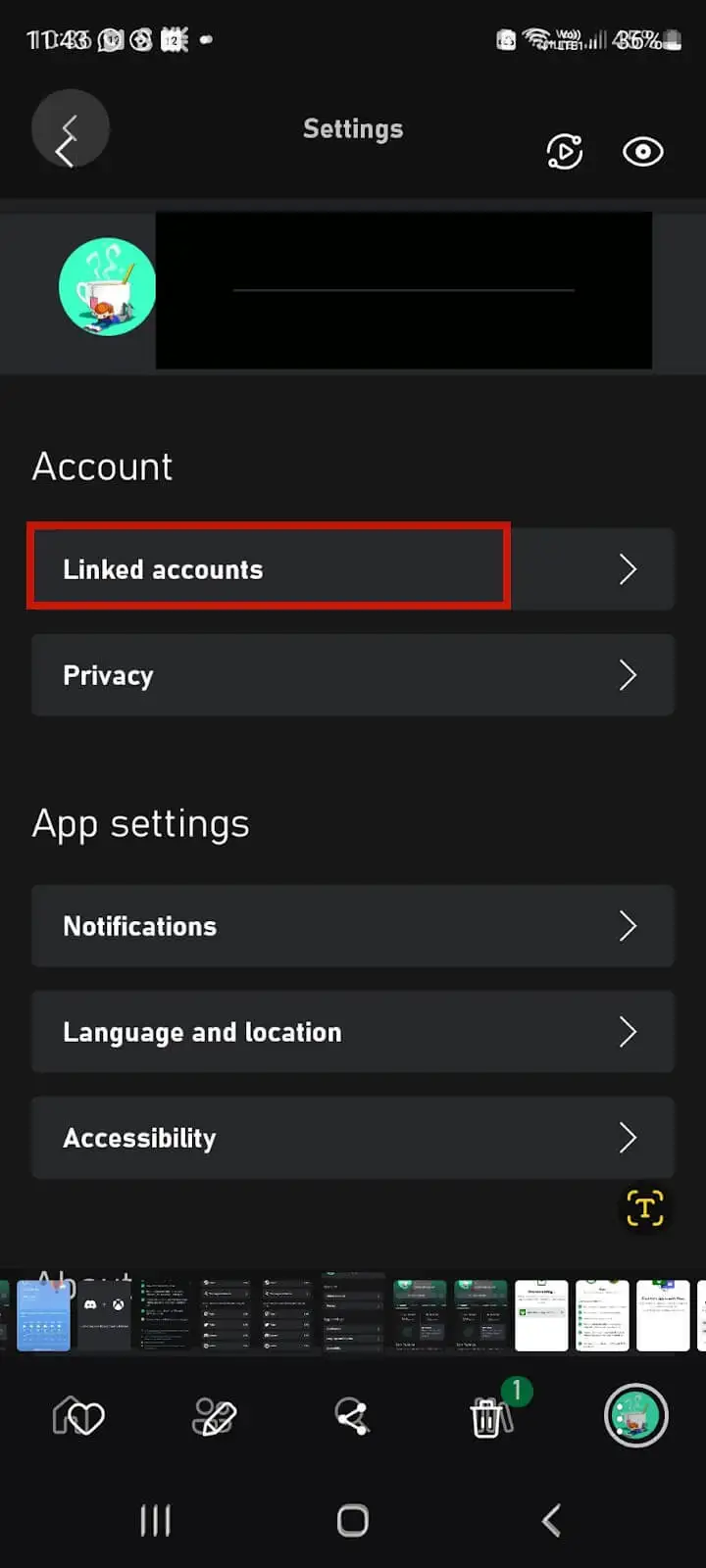
- Tocca Discordia .
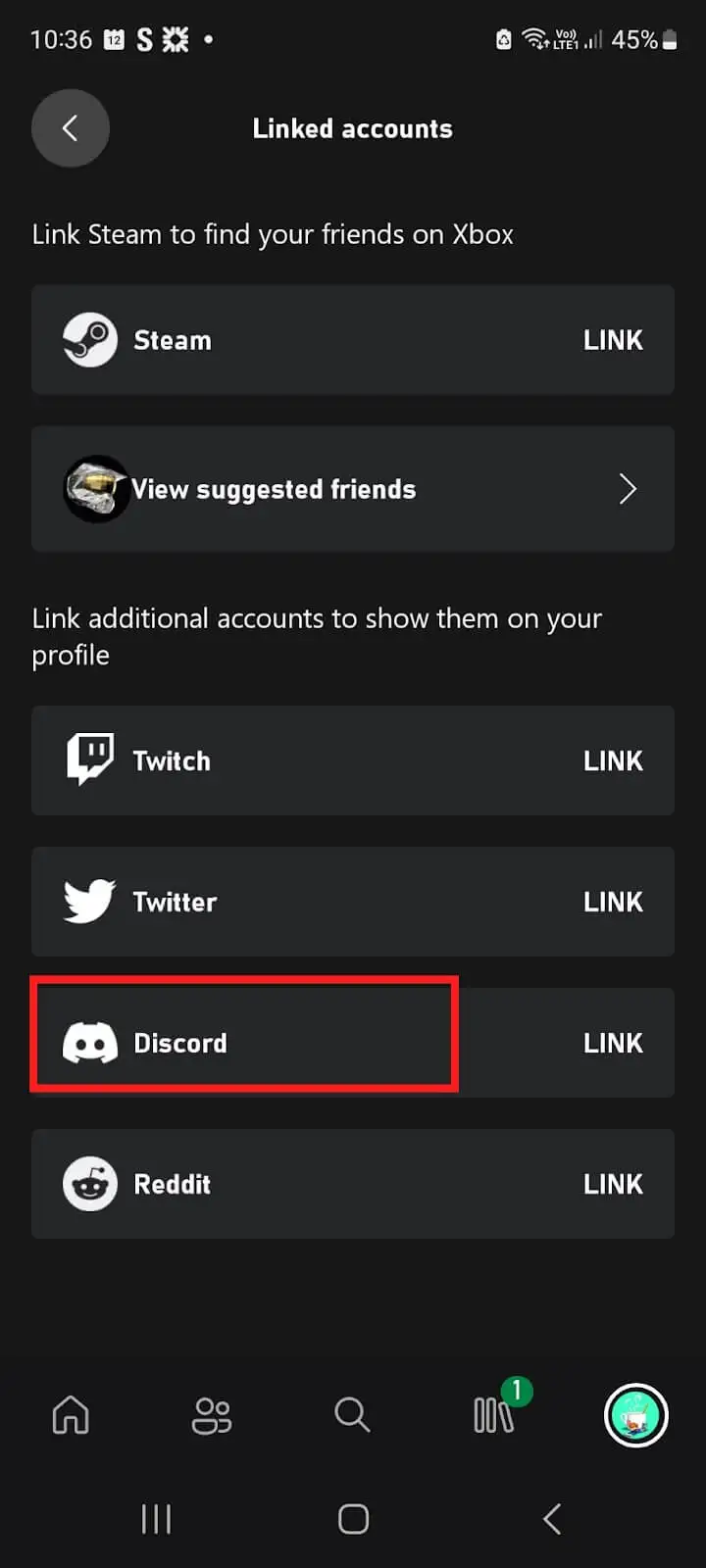
- Tocca Continua .
- Nella schermata "Xbox vuole accedere al tuo account Discord", tocca Autorizza .
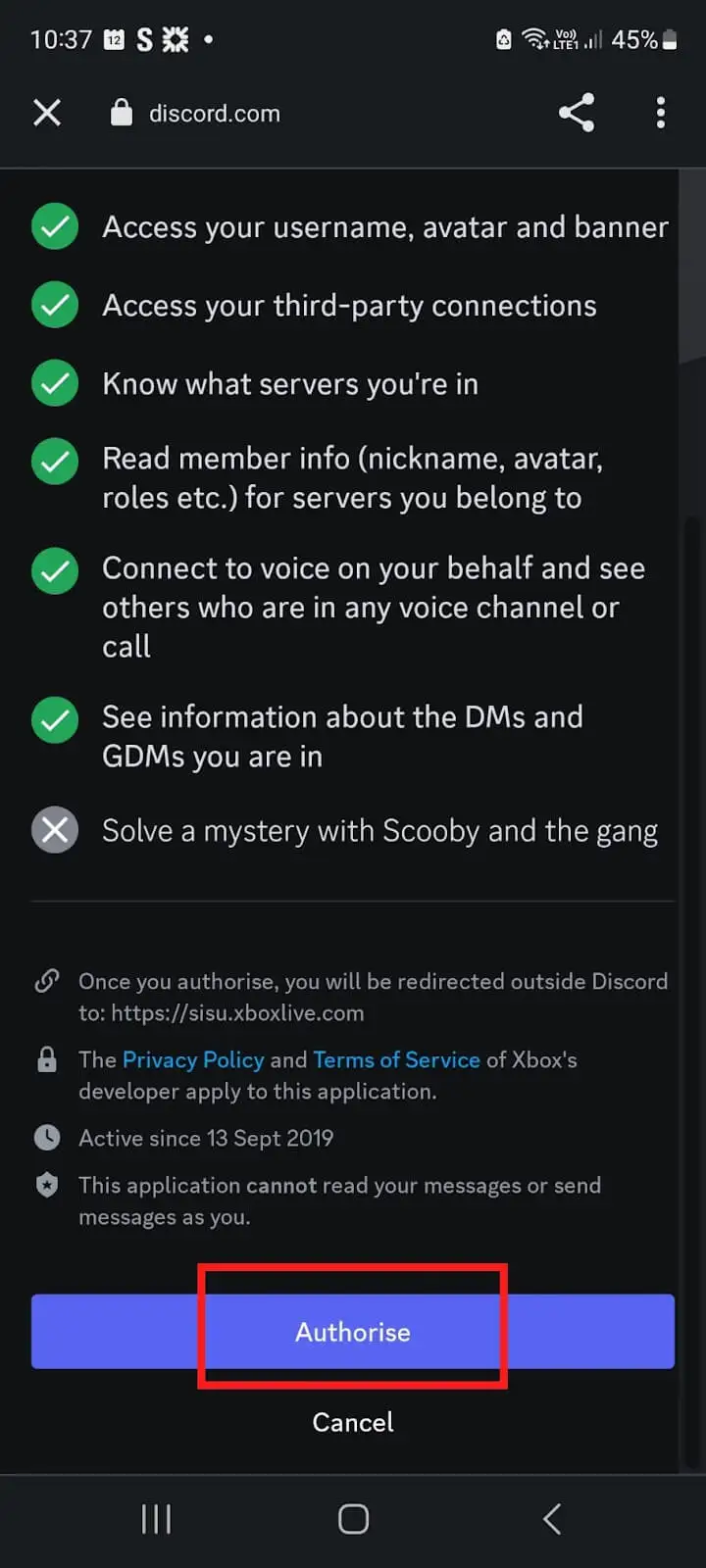
- I tuoi account sono ora collegati.
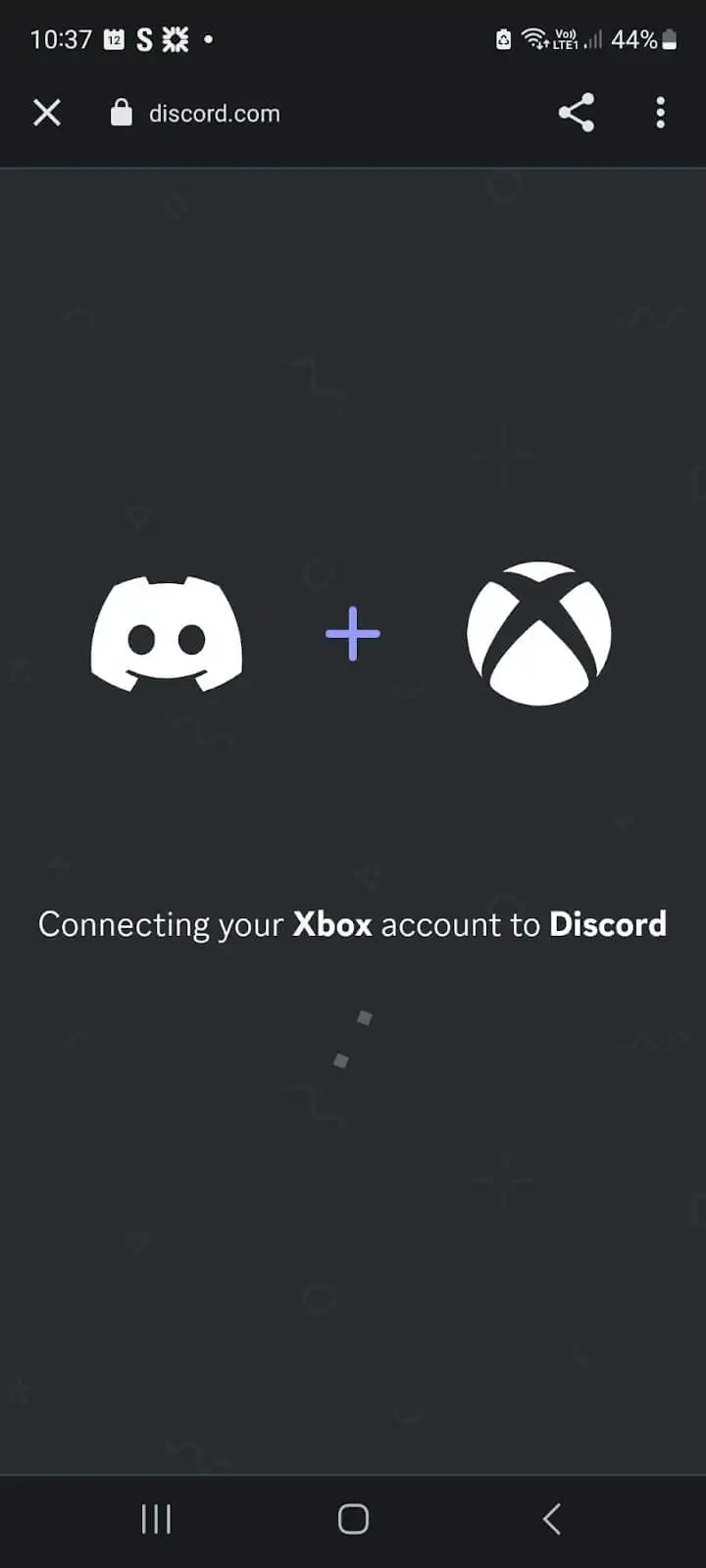
Collegamento del tuo account Discord sul desktop
Puoi utilizzare l'app desktop Discord, l'app Xbox per Windows o Xbox Game Bar per connettere il tuo account alla console sul desktop.
Come collegare il tuo account Discord utilizzando l' app Discord per Windows
- Scarica e installa l'app Discord sul tuo computer.
- Apri l'app e accedi al tuo account con il tuo nome utente e password o scansionando il codice QR con il tuo telefono.
- Accanto all'icona del tuo profilo in basso a sinistra, seleziona Impostazioni utente .
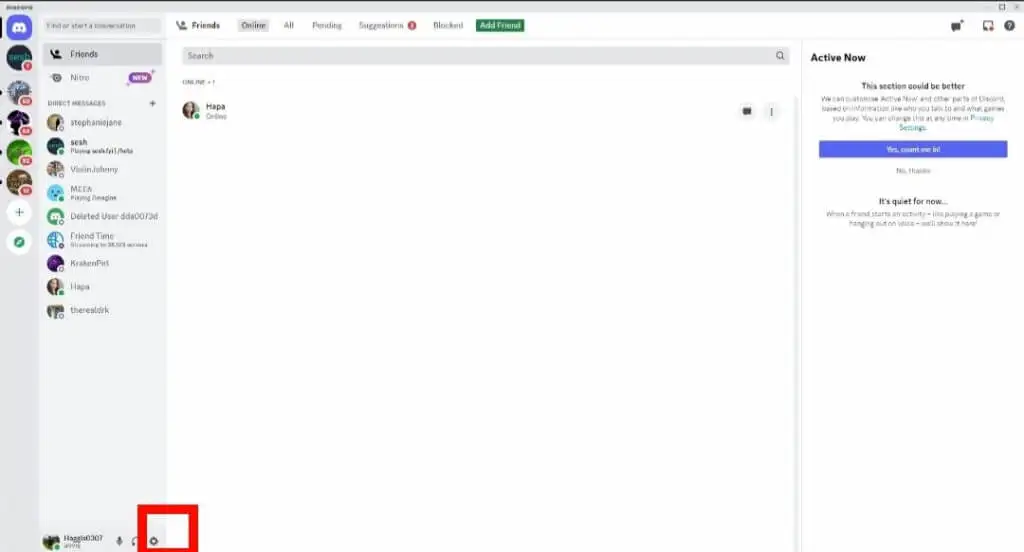
- Seleziona Connessioni .
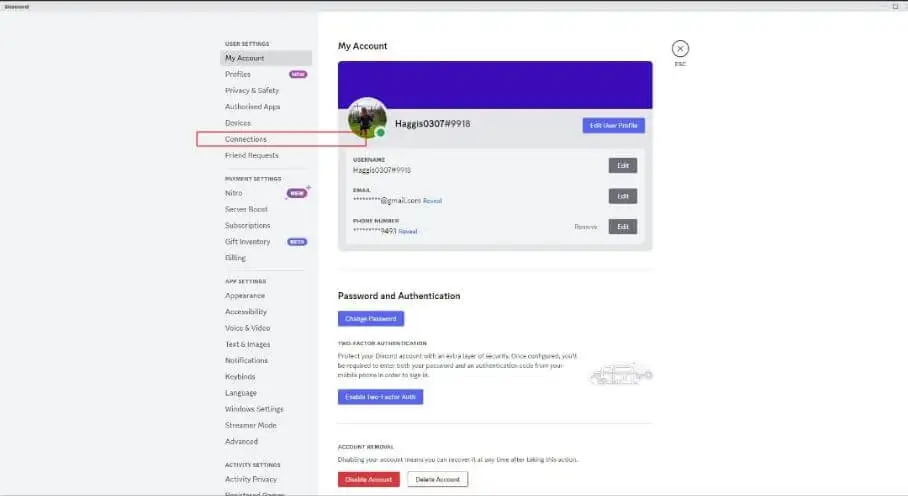
- In Aggiungi account al tuo profilo , seleziona Visualizza altro e scegli l' icona Xbox , quindi segui le istruzioni sullo schermo.
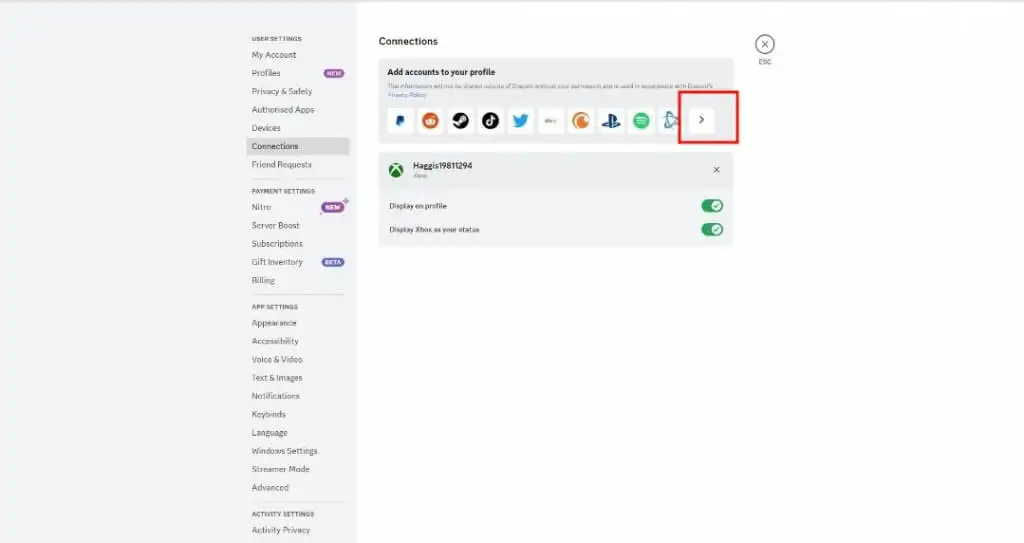
- Ti verrà chiesto di accedere al tuo account Xbox, se non hai già effettuato l'accesso.
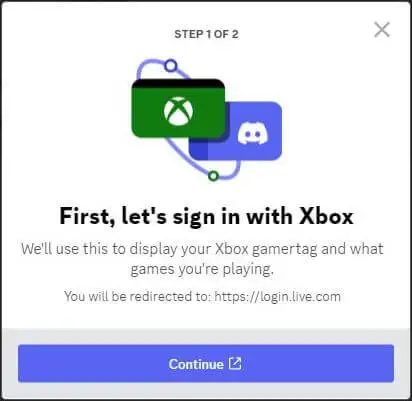
- Quando raggiungi la sezione "Consenti a questa app di accedere alle tue informazioni?" schermata, selezionare Sì .
- Ora puoi usare Discord su Xbox.
Connessione del tuo account Discord tramite l'app Xbox per Windows
- Scarica e installa l'app Xbox sul tuo computer.
- Premi il pulsante Start sul tuo PC.
- Scegli Xbox dall'elenco per avviare l'app.
- Seleziona l'icona del tuo profilo in alto a destra, quindi scegli Impostazioni .
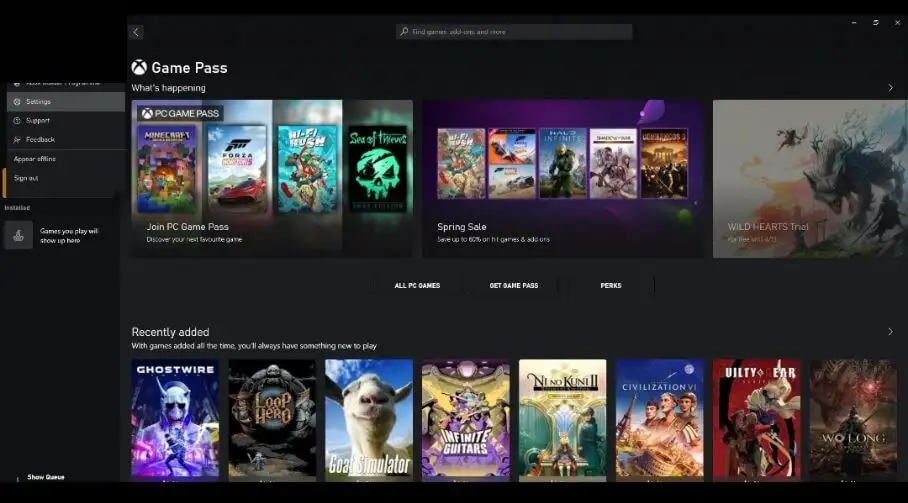
- Seleziona Collegamento accanto a Discord.
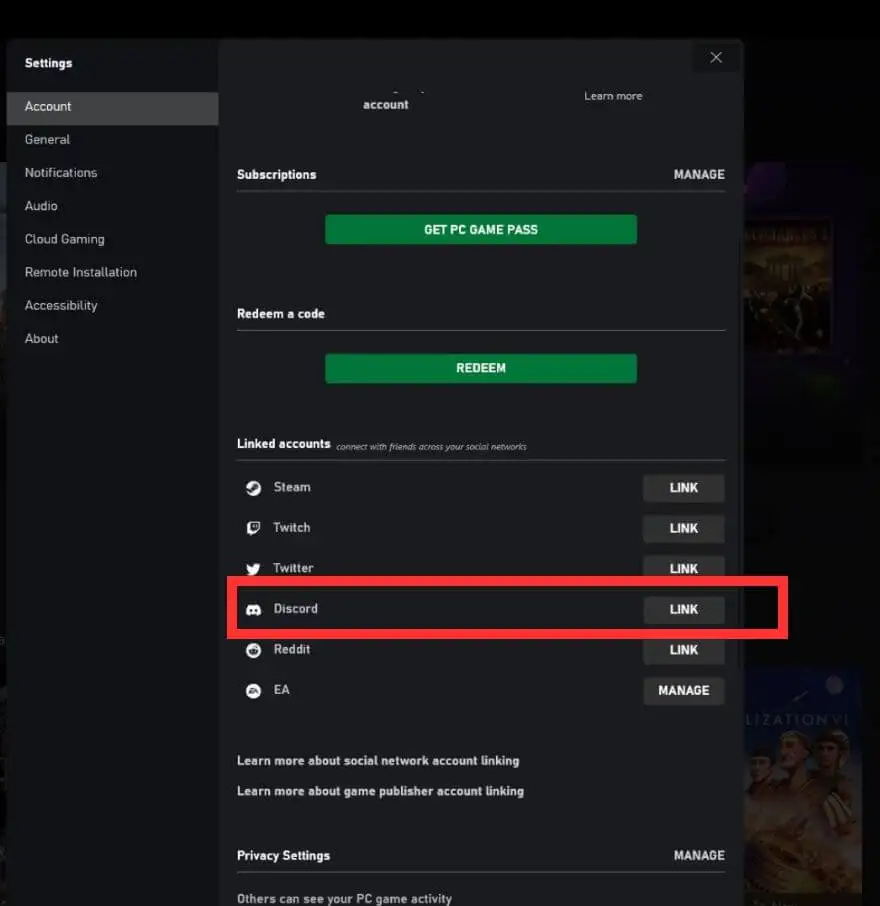
- Segui le istruzioni per connettere il tuo account.
- I tuoi account sono ora collegati, quindi puoi iniziare a utilizzare Discord su Xbox.
Connessione del tuo account Discord tramite Xbox Game Bar
Per connettere il tuo account utilizzando Xbox Game Bar, procedi nel seguente modo:

- Premi il pulsante Windows + G per aprire la barra di gioco.
- Vai su Impostazioni > Account .
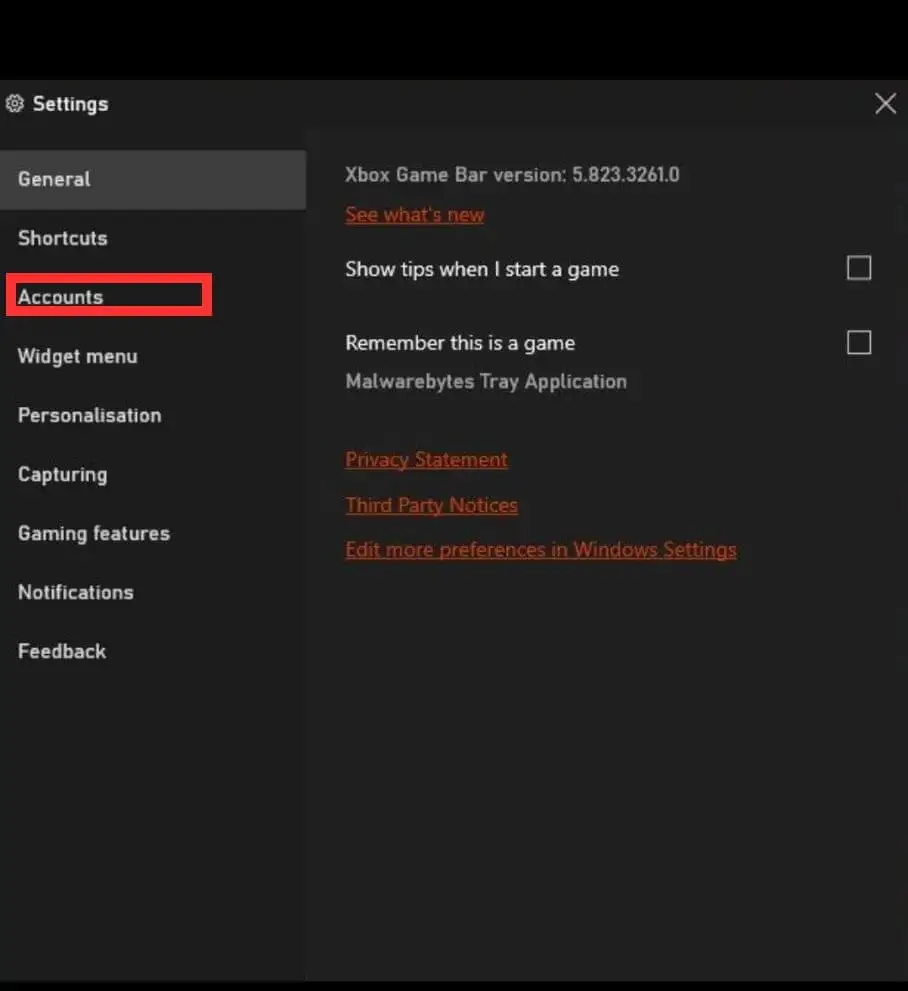
- Accanto a Discord, seleziona Link .
- Segui le istruzioni sullo schermo per collegare il tuo account.
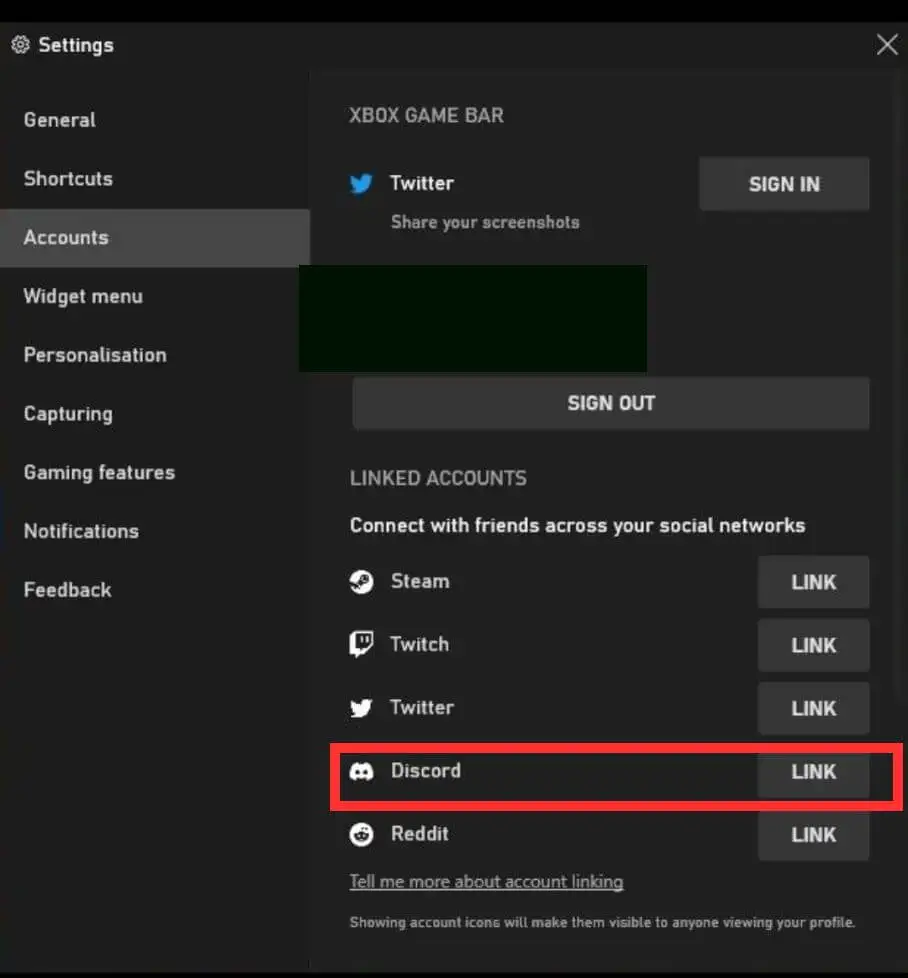
Come connettere il tuo account Discord utilizzando la tua console Xbox
L'ultimo modo per collegare il tuo account Discord alla tua Xbox è farlo direttamente dalla tua console.
- Premi il pulsante Xbox sul controller.
- Vai su Profilo e sistema > Impostazioni > Account .
- Scegli Account social collegati .
- Seleziona Collega sotto il riquadro Discord e segui le istruzioni sullo schermo per collegare il tuo account.
Come utilizzare la chat vocale di Discord
Ora che hai collegato il tuo account Discord alla tua Xbox utilizzando il tuo metodo preferito, diamo un'occhiata a come utilizzare la chat vocale Discord sulla tua console. Esistono diversi modi per eseguire questa operazione, anche direttamente dalla console Xbox o dal telefono.
Come partecipare a un canale di chat vocale Discord sul tuo telefono
- Innanzitutto, apri l'app Discord sul tuo telefono.
- Tocca il canale della chat vocale a cui desideri connetterti.
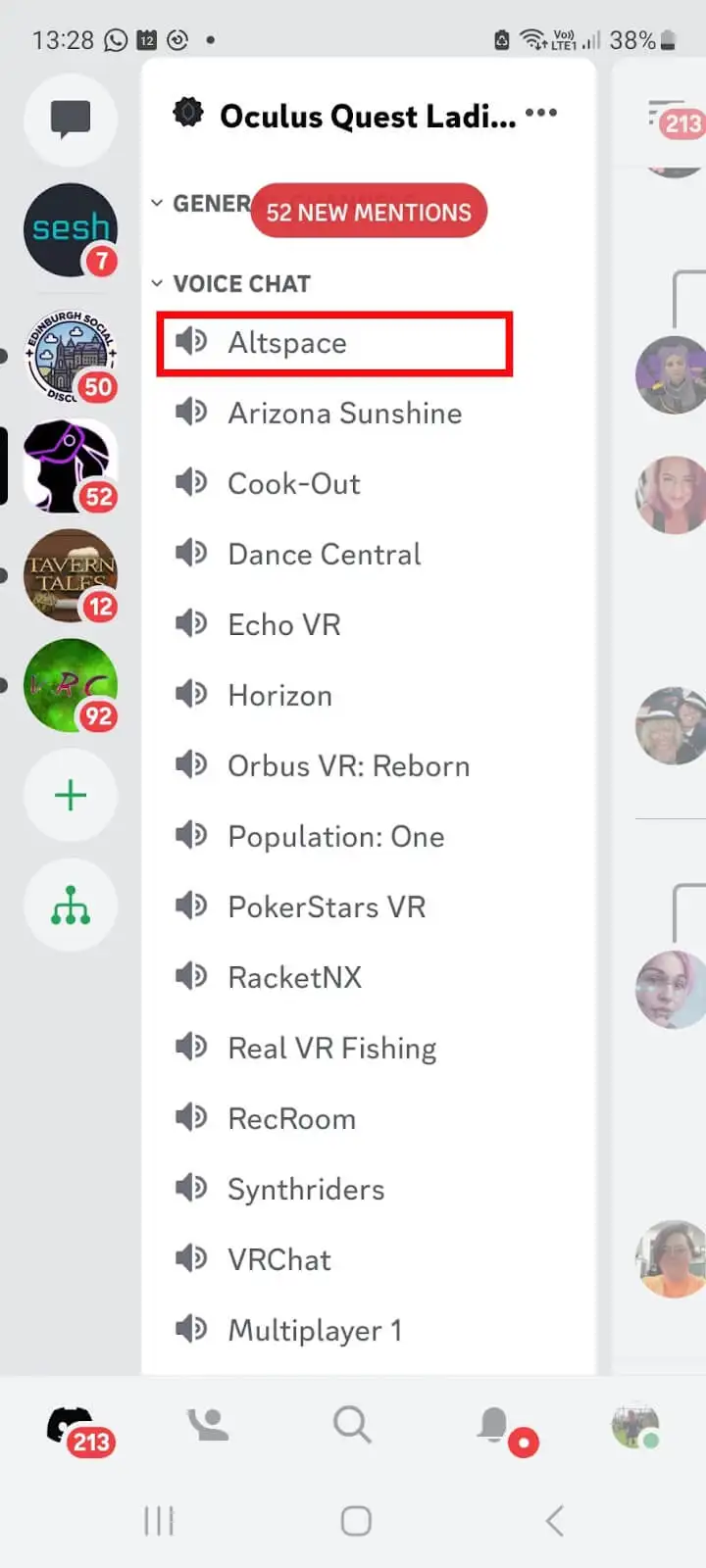
- Nella parte inferiore dello schermo, tocca Prova la chat vocale sulla console!
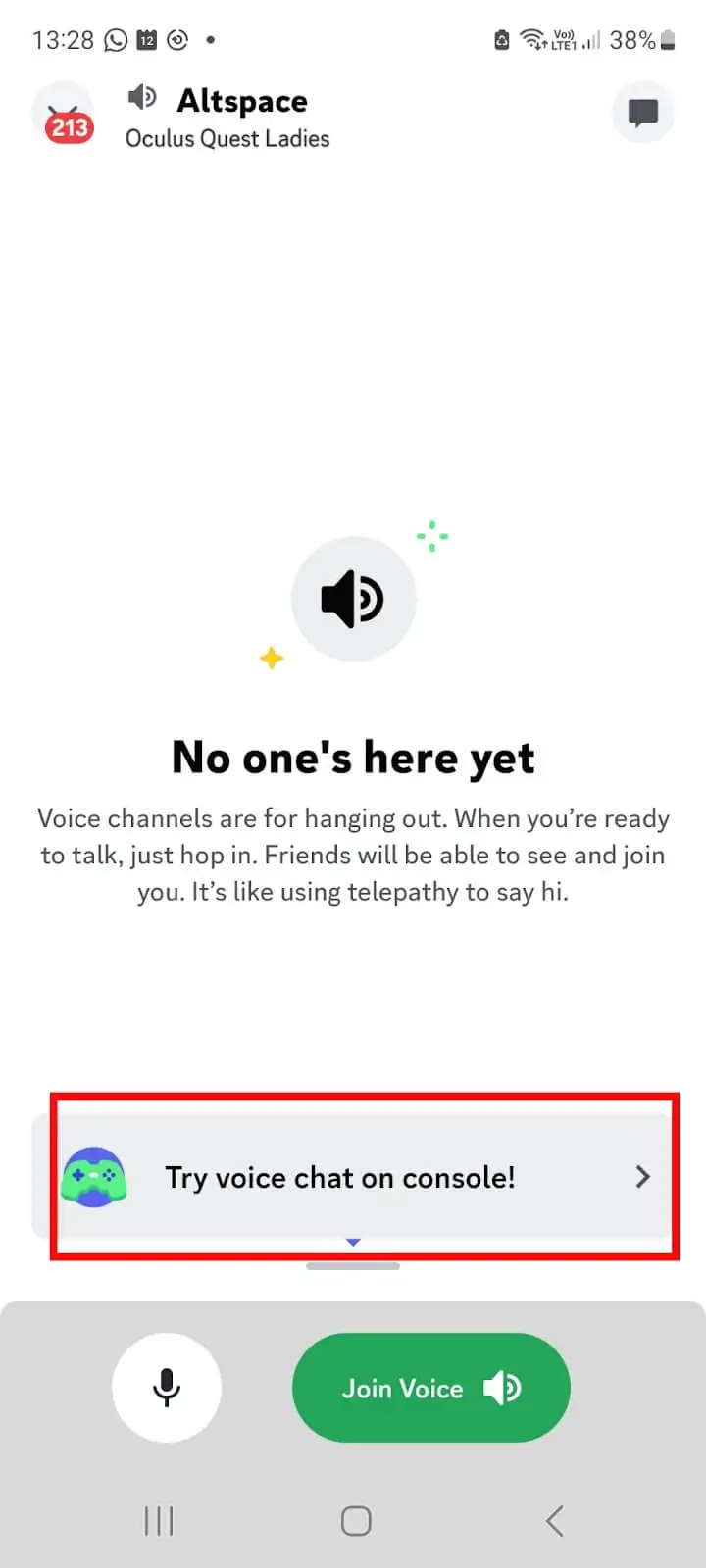
- Tocca Partecipa su Xbox . Assicurati di non toccare Partecipa a Voice o ti connetterai tramite il tuo telefono.
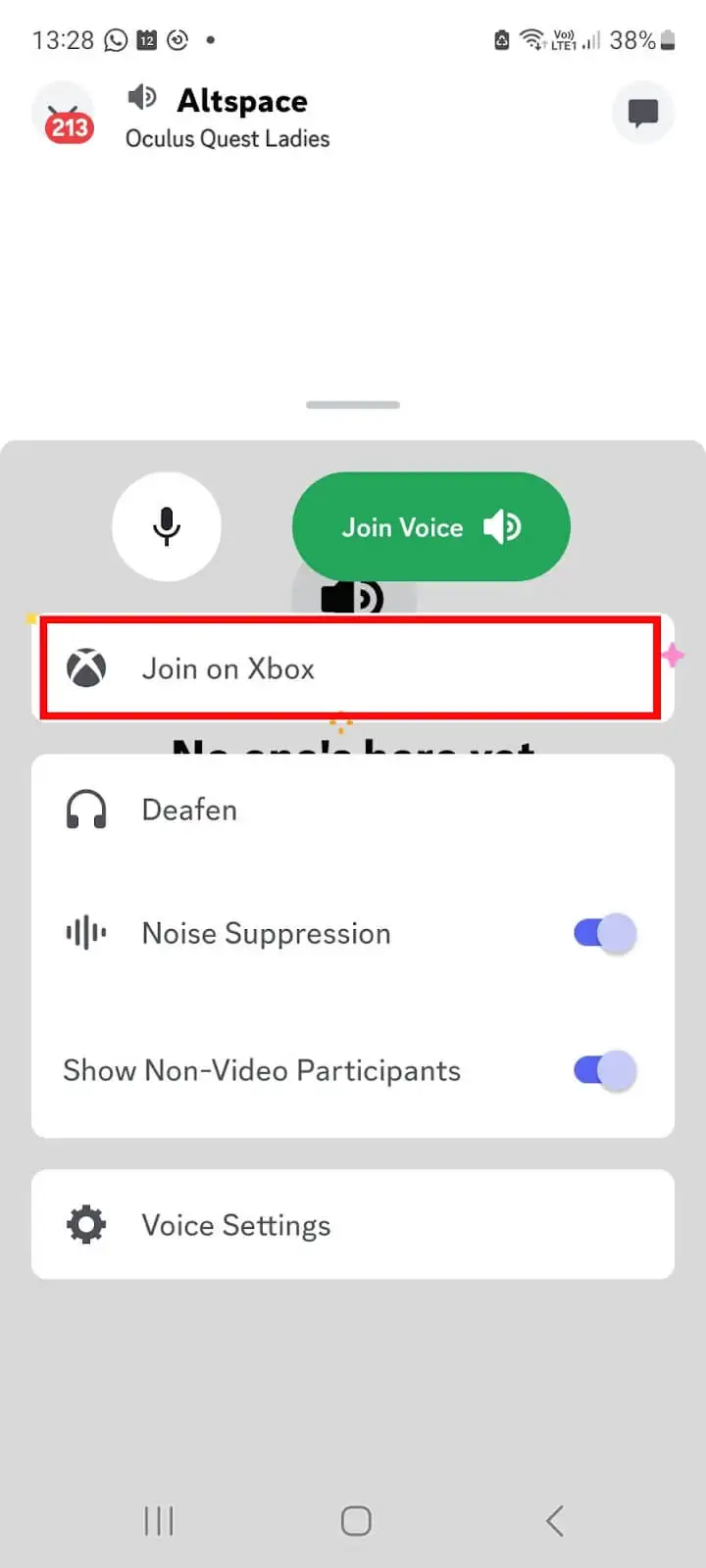
- Questo aprirà l'app Xbox.
- Tocca Trasferisci voce e sei pronto per iniziare a chattare.
Come entrare in un canale di chat vocale Discord sulla tua console
- Premi il pulsante Xbox sul controller.
- Vai a Feste e chat > Discord .
- Seleziona il server Discord a cui desideri unirti dall'elenco e premi A . Oppure potresti voler creare un server Discord in modo da poter invitare i tuoi amici.
- Scegli il canale vocale Discord a cui unirti dall'elenco dei canali vocali, quindi premi A per unirti.
Nota: vedrai solo i server elencati a cui ti sei già unito. Puoi unirti a un server Discord dall'app mobile o desktop (e per farlo avrai bisogno di un invito). Ricevi un errore di invito non valido? Consulta la nostra guida sul motivo per cui i tuoi inviti Discord non funzionano.
Lasciare un canale Discord
Se devi lasciare un canale per qualsiasi motivo, è facile farlo.
- Premi il pulsante Xbox sul controller.
- Vai a Feste e chat > Discord .
- Seleziona Disconnetti .
Come puoi vedere, è piuttosto semplice configurare Discord sulla tua Xbox e ci sono diversi modi per farlo. Scegli il metodo che funziona meglio per te, sia che utilizzi l'app Discord sul tuo dispositivo mobile o tramite l'app Xbox Windows, e sarai pronto per chattare in gioco con i tuoi amici in pochissimo tempo.
